
时间:2020-10-14 04:06:43 来源:www.win10xitong.com 作者:win10
电脑已经成为了大家生活中不可或缺的东西,而且基本上所有的用户电脑都安装了windows系统,操作系统的过程中往往会遇到一些问题,就比如win10系统如何切换独立显卡的情况,有一些电脑高手对这个win10系统如何切换独立显卡的问题都束手无策。如果你很着急,身边又暂时找不到人可以处理win10系统如何切换独立显卡的问题,我们只需要参考这个操作方法:1、由于小编电脑上用的是英伟达的显卡,所有下面就以切换使用英伟达独显为例。打开控制面板,点击"硬件和声音"。2、选择下方的"NVIDIA控制面板"就可以了。接下来我们就一起来看看win10系统如何切换独立显卡详细的具体解决手段。
1、由于小编电脑上用的是英伟达的显卡,所有下面就以切换使用英伟达独显为例。打开控制面板,点击"硬件和声音"。
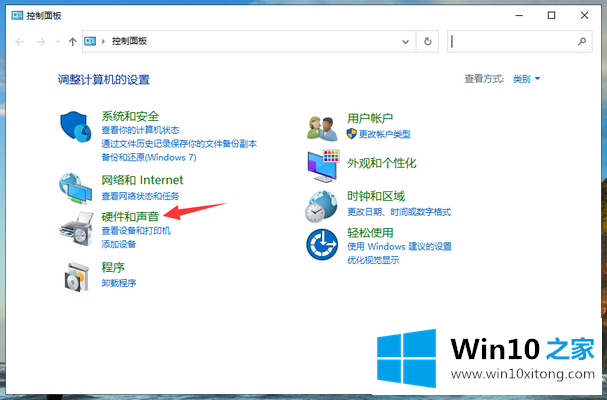
2、选择下方的"NVIDIA控制面板"。
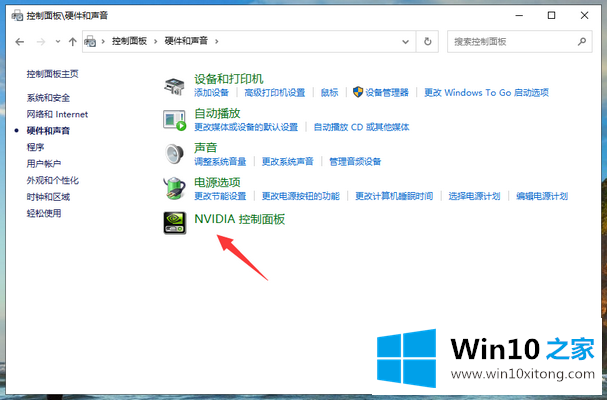
3、在NVIDIA控制面板中选择"管理3D设置"。
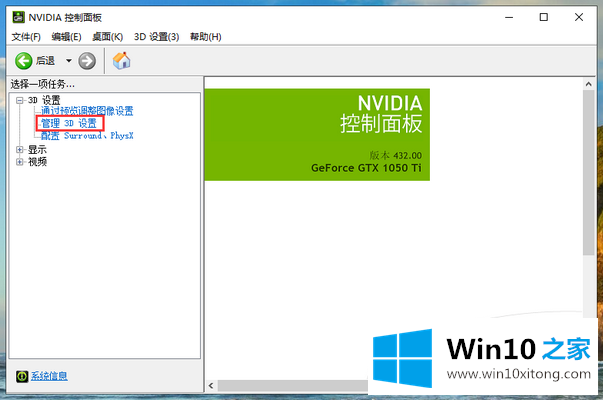
4、在"全局设置"下,选择"高性能NVIDIA"处理器就能切换使用独立显卡了。
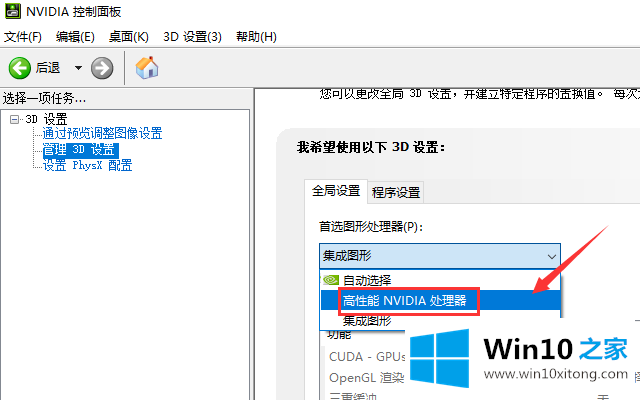
如果在控制面板内没有找到独立显卡的控制面板,很可能是独立显卡的驱动没有安装成功,重新安装显卡驱动即可。
有关win10系统如何切换独立显卡的情况小编在以上的文章中就描述得很明白,只要一步一步操作,大家都能处理。真心希望能够帮助大家,祝大家生活愉快。